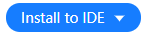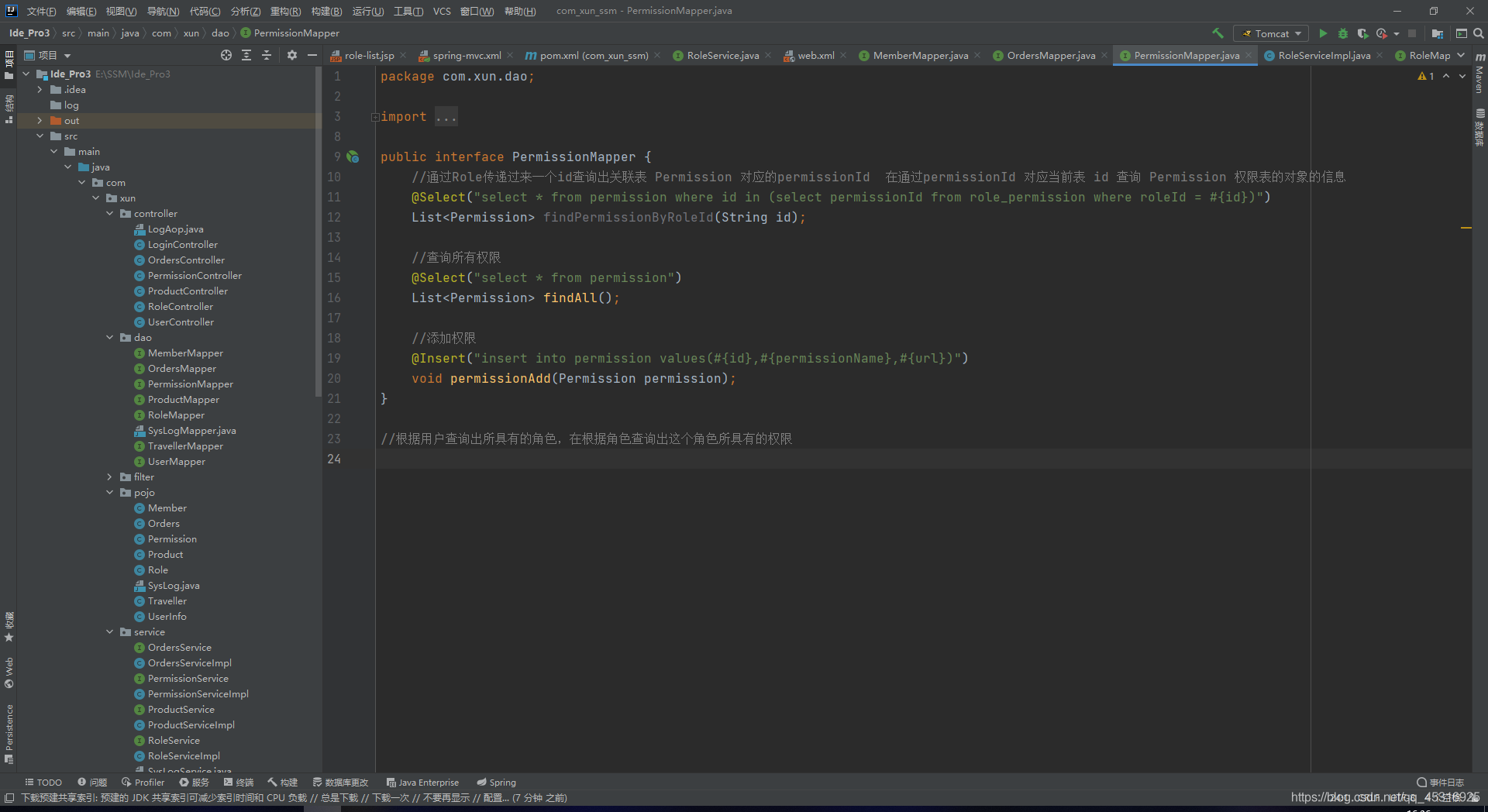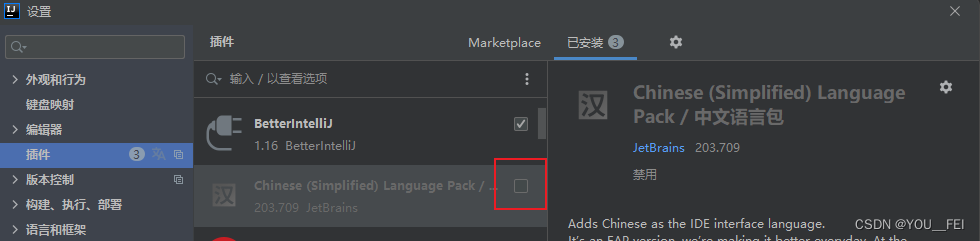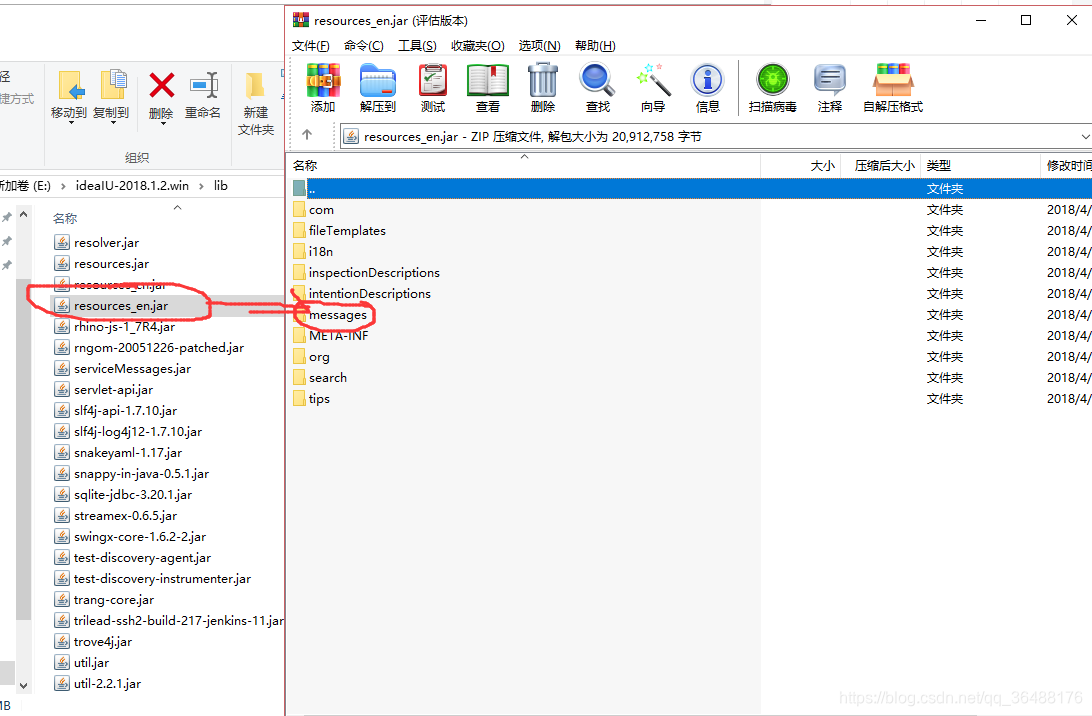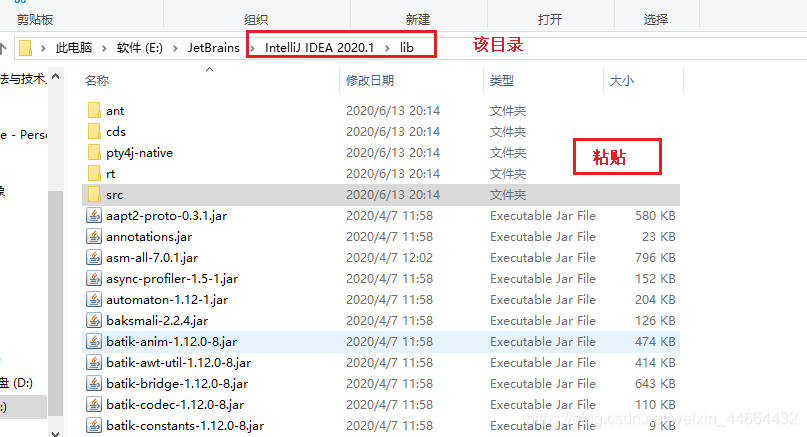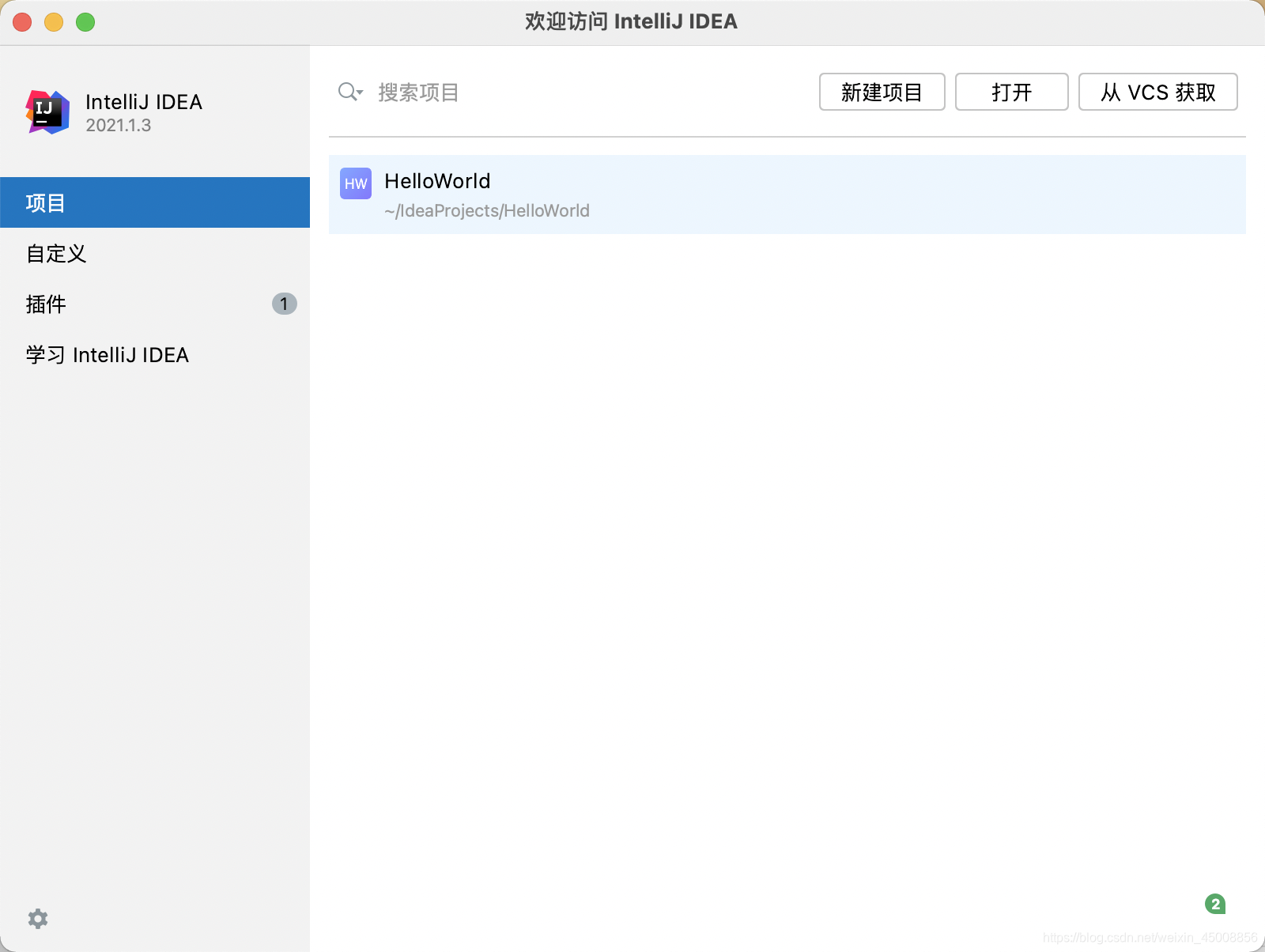【bat批处理】打开软件、文件等
- 0- 前言
- 1- start 命令用法
- 1.0 注释
- 1.1 start 命令说明
- 1.2 启动软件
- 1.3 打开文件
- 1.4 打开文件夹
- 1.5 打开网页
- 2-实战
- 2.0 怎么创建bat批处理文件
- 2.1 打开软件、文件、网页
- 2.2 微信多开
- 2.3 定时关机
- 2.4 取消定时关机
- 2.5 显示桌面图标
- 3 小结
0- 前言
有时候干一件事,总是要固定打开一些 软件、文档,时间长了就感觉麻烦
比如学个linux,得开网页、开word、开VM、开xshell
1- start 命令用法
1.0 注释
:: 两个冒号,给自己看的
:: 不写注释的话,三天后我也不知道写的啥
1.1 start 命令说明
格式1
start 要用什么软件启动(放空即用默认软件打开) 路径
格式2
start 路径
:: ---格式1---
:: 解释:使用 默认软件(这里未指定软件即默认) 打开"D:\HN\桌面\MySQL\MySQL.docx"文件
start "" "D:\HN\桌面\MySQL\MySQL.docx":: ---格式2---
start "D:\HN\桌面\MySQL\MySQL.docx"解释
start : 启动
“” : 想用什么软件打开,放空即用
默认软件打开,也可以不写路径:“D:\HN\桌面\MySQL\MySQL.docx”
1.2 启动软件
:: 启动数据库
start C:\"Program Files (x86)"\SQLyog\SQLyog.exe
这里 Program Files (x86) 有空格,用 "" 引起来
1.3 打开文件
:: 启动word
start "" "D:\HN\桌面\MySQL\MySQL.docx"
1.4 打开文件夹
:: 这里没有指定文件,就是打开文件夹
start "" "D:\HN\桌面\MySQL\"
1.5 打开网页
:: 打开网页
start https://www.bilibili.com/video/BV1H64y1U7GJ?p=74
上面用默认的浏览器打开
下面我指定了用360极速浏览器打开
写法1: 指定应用
start 360chrome.exe https://www.bilibili.com/video/BV1H64y1U7GJ?p=74
写法2:进入指定路径
:: 写batch脚本时:cd 命令是不会更改当前的路径的。
:: 比如如果当前目录是H:\home,执行cd c:\home 命令之后,当前目录不会产生任何变化。要保证当前目录修改成功,必须加/d参数,即cd /d c:\homecd /d C:\Users\HN\AppData\Local\360Chrome\Chrome\Application
start 360chrome.exe https://www.bilibili.com/video/BV1H64y1U7GJ?p=74
2-实战
2.0 怎么创建bat批处理文件
1、新建个 文本文档
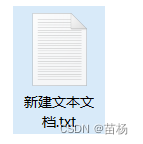
2、输入我们的脚本代码 并保存
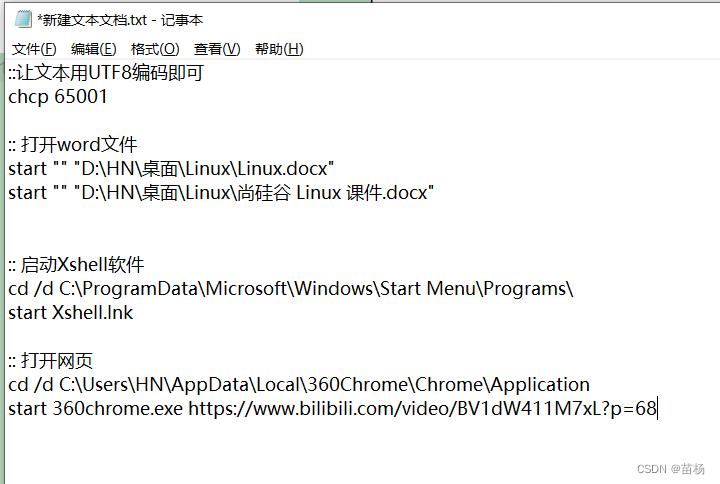
3、把文件拓展名 更改为 .bat
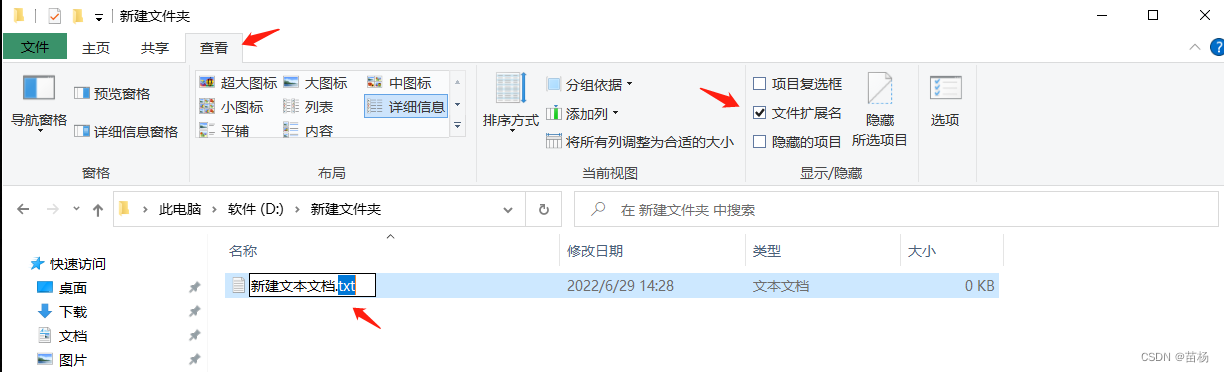
win10的可以直接在上方的 查看 勾选 查看文件拓展名 ,这样子我们文件就会显示拓展名,就可以直接修改文件的拓展名【如果本来就有显示文件拓展名,就直接改就行】
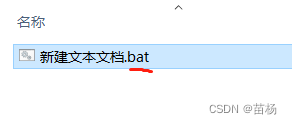
其他系统的、不想这么改的:可以用另存为 ,保存类型 选所有文件 ,在把 .txt 改成 .bat
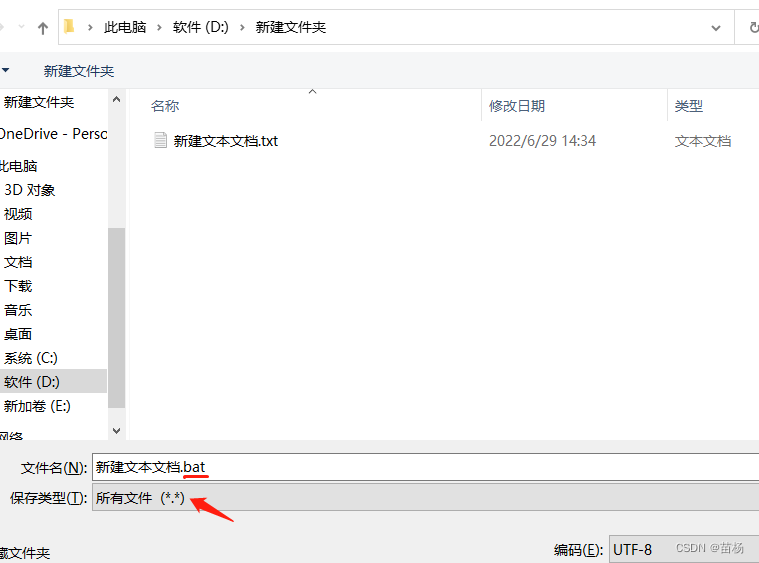
2.1 打开软件、文件、网页
::让文本用UTF8编码即可
chcp 65001:: 打开word文件
start "" "D:\HN\桌面\Linux\Linux.docx"
start "" "D:\HN\桌面\Linux\尚硅谷 Linux 课件.docx":: 启动Xshell软件
cd /d C:\ProgramData\Microsoft\Windows\Start Menu\Programs\
start Xshell.lnk:: 打开网页
cd /d C:\Users\HN\AppData\Local\360Chrome\Chrome\Application
start 360chrome.exe https://www.bilibili.com/video/BV1dW411M7xL?p=682.2 微信多开
::让文本用UTF8编码即可
chcp 65001:: 想开几个就多复制几行,电脑卡的时候效果最好,最流畅的时候偶尔开不出来,哈哈哈
:: "Program Files (x86)" 加英文的双引号,是因为中间有空格
start C:\"Program Files (x86)"\Tencent\WeChat\WeChat.exe
start C:\"Program Files (x86)"\Tencent\WeChat\WeChat.exe
start C:\"Program Files (x86)"\Tencent\WeChat\WeChat.exe2.3 定时关机
shutdown -s -t 600
解释:
600 :600秒 ,即600秒后关机
2.4 取消定时关机
Shutdown -a
2.5 显示桌面图标
echo 显示用户的文件REG ADD HKCU\Software\Microsoft\Windows\CurrentVersion\Explorer\HideDesktopIcons\NewStartPanel /v {59031a47-3f72-44a7-89c5-5595fe6b30ee} /t REG_DWORD /d 0 /fecho 显示计算机REG ADD HKCU\Software\Microsoft\Windows\CurrentVersion\Explorer\HideDesktopIcons\NewStartPanel /v {20D04FE0-3AEA-1069-A2D8-08002B30309D} /t REG_DWORD /d 0 /fecho 显示网络REG ADD HKCU\Software\Microsoft\Windows\CurrentVersion\Explorer\HideDesktopIcons\NewStartPanel /v {F02C1A0D-BE21-4350-88B0-7367FC96EF3C} /t REG_DWORD /d 0 /fecho 显示控制面板REG ADD HKCU\Software\Microsoft\Windows\CurrentVersion\Explorer\HideDesktopIcons\NewStartPanel /v {5399E694-6CE5-4D6C-8FCE-1D8870FDCBA0} /t REG_DWORD /d 0 /fecho 显示回收站REG ADD HKCU\Software\Microsoft\Windows\CurrentVersion\Explorer\HideDesktopIcons\NewStartPanel /v {645FF040-5081-101B-9F08-00AA002F954E} /t REG_DWORD /d 0 /f3 小结
其实有很多命令,这里只纪录一些自己常用的